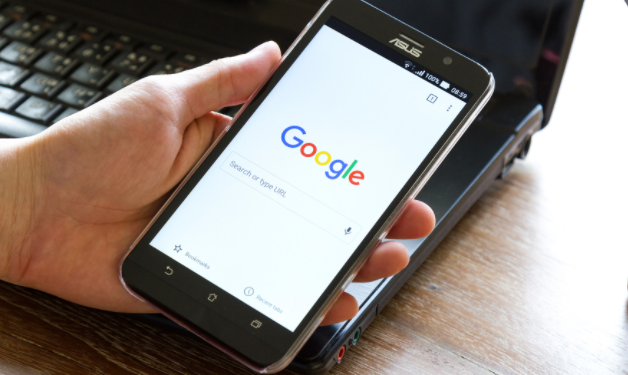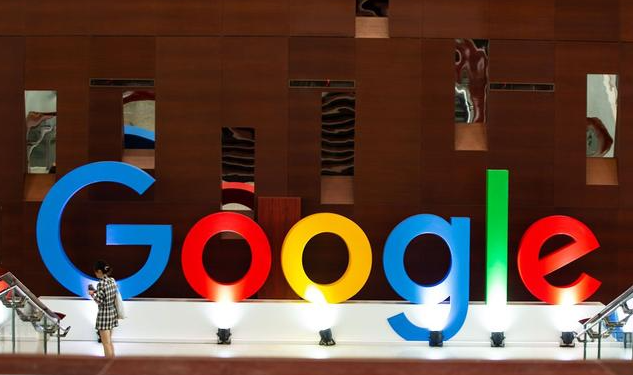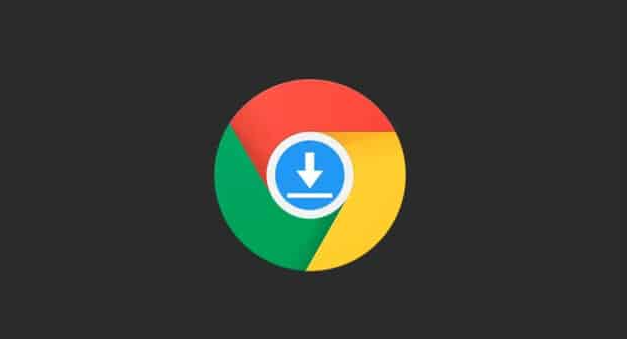Google浏览器下载安装及浏览器账号登录及安全设置
发布时间:2025-08-03
来源:谷歌浏览器官网

访问谷歌浏览器官网开始下载流程。打开任意常用网页浏览器,在地址栏输入官方网址https://www.google.com/chrome/进入下载页面。系统会自动识别当前使用的操作系统类型,提供对应的安装包版本选择。Windows用户将获得exe格式可执行文件,苹果电脑用户则为dmg磁盘映像文件。
启动下载完成后的安装程序。找到保存在下载文件夹中的安装文件双击运行,按照向导提示依次点击下一步完成基础配置。安装过程中会询问是否设为默认浏览器选项,根据个人使用习惯做出选择即可。程序自动部署必要组件并创建桌面快捷方式图标。
首次打开时进行账户登录操作。点击右上角圆形用户头像区域选择登录Chrome选项,输入有效的Google账号(通常为Gmail邮箱)及对应密码完成验证。成功登录后可开启同步功能,使书签、历史记录等数据跨设备保持一致性。若没有现成账号,可在此处直接注册新账户。
进入设置菜单调整隐私参数。通过右上角三点菜单打开设置面板,定位到隐私与安全板块进行详细配置。建议开启安全浏览标准保护模式,该功能会在访问风险网站时发出警告提示。定期清理缓存文件和Cookie数据能有效减少存储空间占用,防止旧数据干扰正常使用。
管理扩展程序防范潜在风险。前往扩展程序管理页面查看已安装的工具列表,禁用或删除来源不明及长期未更新的项目。恶意插件可能窃取个人信息或篡改网页内容,只保留官方认证且必要的功能扩展能有效提升安全性。
配置密码自动填充策略。在自动填充设置中查看已保存的登录凭证,及时更新弱密码并删除不再需要的条目。开启主动保存密码询问开关,确保新增账号采用强安全级别的密码组合。对于重要账户建议手动输入而非依赖自动填充功能。
强制启用HTTPS加密连接。当访问支持安全协议的网站时,手动将地址栏前的http改为https前缀建立加密通道。这种传输方式能有效防止中间人攻击,保护敏感数据的机密性不被第三方截获。
保持浏览器版本持续更新。定期检查关于Google Chrome页面获取最新补丁,及时修复已知漏洞增强防护能力。新版本往往包含性能优化项和新增功能模块,有助于维持最佳浏览体验与安全防护水平。
通过分层级的管控策略组合运用上述方法,优先解决影响基础功能的明显错误,再逐步优化细节体验。遇到复杂问题时,可以同时开启多个面板协同工作,例如结合元素审查与控制台日志分析动态效果实现原理。日常使用时保持开发者工具熟练度,定期检查更新版本带来的新特性支持情况。